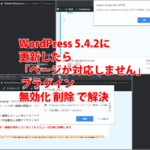
WordPress 5.4.2に更新したら 「ページが対応しません」 プラグイン 無効化 削除 で解決
今回は「Wordpress」編です。Wordpressを「バージョン5.4.2」更新してから過去記事をプレビューすると記事が途中で切れて表示されたり、「ページが対応しません」表示に。私が行った「ページが対応しません」後の原因探しと対応方法を書いてみました。
ごけたのゼロからまずは5ケタへ
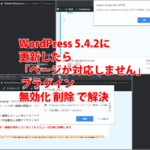
今回は「Wordpress」編です。Wordpressを「バージョン5.4.2」更新してから過去記事をプレビューすると記事が途中で切れて表示されたり、「ページが対応しません」表示に。私が行った「ページが対応しません」後の原因探しと対応方法を書いてみました。
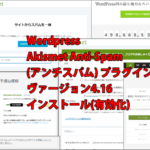
今回は「Wordpress」編です。Woprdressインストール後、プラグインも幾つかインストールしますが、その中の「Akismet Anti-Spam (アンチスパム)」のインストール方法について書いてみました。私が「Akismet Anti-Spam (アンチスパム)」をインストール(有効化)した時とは方法が変わっているようです。今回は「ヴァージョン4.6.1」でのインストール(有効化)を行っています。以前より簡単になったと感じます。
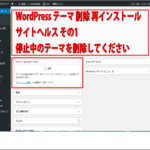
今回は「Wordpress」編です。「ダッシュボード」表示される「サイトヘルスステータス」。これまで放置していましたが、ログインするたびに目にします。その中で「停止中のテーマを削除してください」を行ってみました。「ダッシュボード」の「サイトヘルスステータス」での「詳細枠」の非表示設定も行ってみました。
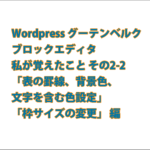
今回は「Wordpress」編です。「グーテンベルク エディタ 私が覚えたこと」シリーズの「その2-2」5系「Gutenberg(グーテンベルク)」エディタを使用。5系「Gutenberg(グーテンベルク)」エディタ、投稿画面内で4系の「クラシック版の段落」を表示、お助けプラグイン「TinyMCE Advanced」での「表を表示」した状態で「表の罫線、背景色、文字を含む色設定、 「枠サイズの変更」を行いました。
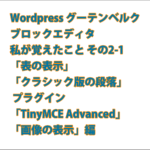
今回は「Wordpress」編です。「グーテンベルク エディタ 私が覚えたこと」シリーズの「その2-1」5系「Gutenberg(グーテンベルク)」エディタを使用。「その2」で行った5系標準の「表」は出来ることが限られていました。そこで今回はそこで、プラグイン「TinyMCE Advanced」付属の「表」を4系の「クラシック版の段落」ブロックで表示させます。4系の「クラシック版の段落」ブロックは5系「Gutenberg(グーテンベルク)」エディタ、投稿画面内で設定表示します。表で文字入力、行の中央、右に配置移動、行の追加、画像表示列の配置移動を行ってみました。